第四节:Iot套件搭配Thingspeak平台和IFTTT平台制作温度报警器
请注意,使用IOT:bit连接Wi-Fi网络的时候,请确保您的Wi-Fi网络运行在2.4GHz模式下
如何通过IFTTT发送温度阈值报警电子邮件

在本文中,我们将讨论如何使用 IFTTT 发送 micro:bit 温度预警邮件。
什么是IFTTT?
IFTTT是“if this then that”的缩写。事实上,它会对您的网站行为产生一系列连锁反应,目标是“让互联网为您服务”,这将为您带来更多的使用便利。IFTTT 旨在帮助人们利用不同网站的公共 API,将网站(如 Facebook,Twitter 等)或应用程序链接在一起,以完成您的任务。因此,每个人都可以成为整个互联网的程序员而无需编写程序。IFTTT 通过流程连接各种信息,然后集中呈现您所需的信息,解决杂项信息的问题,接收或关注重要信息。根据 IFTTT,“this”的操作被称为“触发器”,也就是说你在某个网站上的行为; 而“that”意味着由连锁反应引起的另一种行为“行为”。这些触发器和操作都基于某个网站,在 IFTTT 中称为“渠道”。整个“if this then that”动作被定义为“任务”。让我用一个例子向你解释一下。在 IFTTT 中,用户可以通过创建和实现“任务”来实现网站连锁反应。例如,如果您刚刚使用 micro:bit 将温度数据上传到 Thingspeak,当温度达到阈值时,它将激活触发器以执行您指定的操作:向您的邮箱发送电子邮件。 通过 IFTTT 发送 micro:bit 温度报警电子邮件 首先,请确保您已成功将温度数据从 micro:bit 上传到 Thingspeak。如果您不知道如何操作,可以阅读本文 如何将 Micro:bit Data 发送到 ThingSpeak IoT Platform 以获取帮助。

第1步:注册IFTTT帐户
如果您还没有帐户,请先注册一个 IFTTT 帐户。
打开 IFTTT 官网之后点击 "Start today",进入登录界面。

你可以选择多种方式登录 IFTTT,但是我们推荐您通过经常使用的电子邮箱注册一个新的账号,点击“sign up”之后会出现注册页面。

在此输入邮箱账号和设置密码之后就会出现注册成功的页面。


第2步:IFTTT Webhooks设置
在主页面右上角选择”Create“,创建一个小程序。提示我们可以创建2个小程序。我们点击"If This"后面的”Add“,要添加一个触发器。

注意:如果后面您创建超过2个“Applets”,需要修改或者删除“Applets“,方便您下次创建不同的”Applets“,本文后面会介绍到如何删除或者修改"Applets"。

搜索“webhooks”。点击”Webhooks“。

选择触发器。

命名此任务。这里我们称之为“name”,其中"Event Name"可以自定义。点击”Create trigger“创建完成触发器。
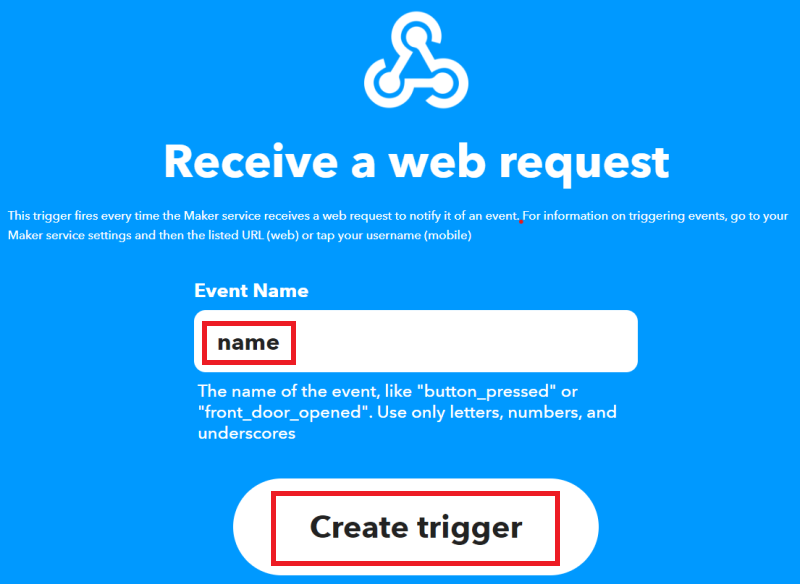
完成触发设置后,选择"Then That"后面的”Add“。
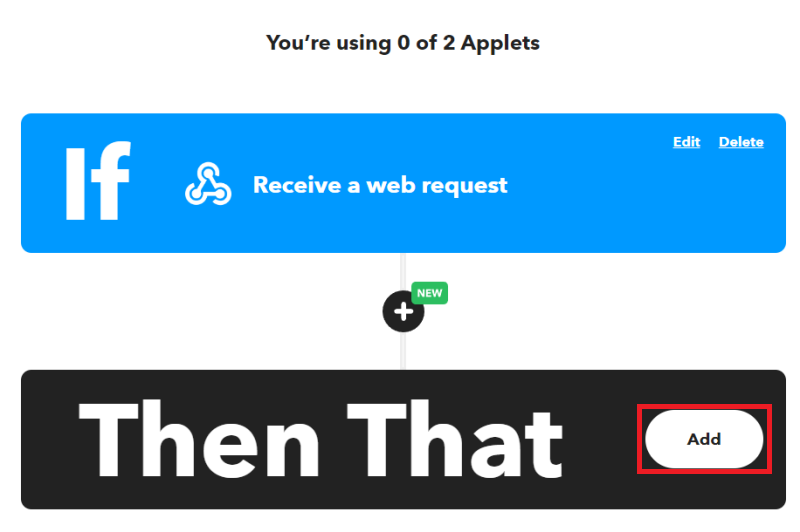
搜索“email”并选择”Email“。

选择”Send me an email“,然后选择”Create action“,然后点击”Continue“之后,最后选择”Finish“.



第3步:Thingspeak设置
在此之前,您必须将温度数据从micro:bit上传到Thingspeak。如果您不知道如何操作,请阅读本文 如何将Micro:bit Data发送到ThingSpeak IoT平台 以获取帮助。首先,创建一个新的ThingHTTP服务。

这是与IFTTT连接的设置:

注意: 其中①内容为URL,是Web请求的链接,可以从IFTTT中主页面搜索"webhooks",点击“webhooks”。

然后点击“Documentation”,将链接中的{event}改为触发事件名称,在本案例中使用的是“name”,将改好的链接复制到ThinkSpeak的①处。
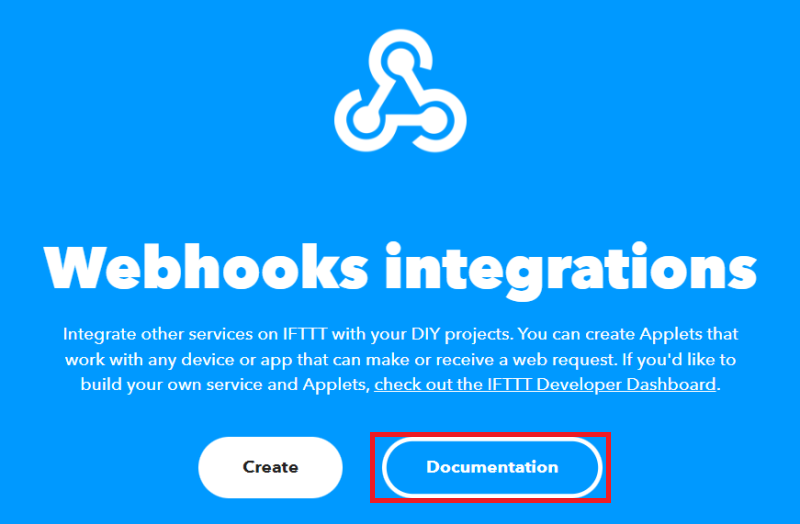

在Body中,您可以调用Channel中的任何数据。这是将发送到IFTTT的数据,格式如下:{“data”:“%% channel_2009185_field_1 %%”},其中②处数字ID是你已经建立好的 Channel ID.

有关ThingHTTP应用程序的更多详细信息,请参阅://ww2.mathworks.cn/help/thingspeak/thinghttp-app.html.
最后,创建一个 React 服务。在 Apps 选项下,选择 React,可以点击 New React,也可以编辑之前创建好的React。

以下是设置:测试通道2009185(不同的帐户有不同的通道,请将其更改为您自己的通道)以查看温度值是否高于30.如果是,则触发 ThingHTTP 中的 Temp 服务。

有关React APP的更多详细信息,请参阅 https://ww2.mathworks.cn/help/thingspeak/react-app.html.
第4步:MakeCode平台编程
我们需要对micro:bit进行编程,参考代码如下:

程序参考链接:https://makecode.microbit.org/_aLe2ddHwFCs6
第5步:测试
到此步骤,您已完成所有设置。现在让我们来测试吧!如果温度尚未达到30度,您可以用手握住micro:bit来提高温度。
我们可以从Thingspeak频道的数据中看到温度超过30m度。

检查您的电子邮箱,看看您是否收到了IFTTT的电子邮件!
